Kuinka korjata PS4 Remote Play -virhe 0x80001FFF
Pelikonsoli / / August 05, 2021
Vaikka olemme jo keskustelleet PS4-virhekoodi NP-39225-1, PS4-virhekoodi CE-32930-7, ja PS4-yhteysvirhe CE-32889-0 virhekoodit, uudentyyppinen virhe virittää käyttäjiä. Tällä hetkellä monet käyttäjät kohtaavat ongelmia yrittäessään yhdistää PS4: nsä Windows PC: n etäkäytön kautta. Kun he yrittävät tehdä niin, heitä tervehditään PS4-kaukosäätimen virheen 0x80001FFF koodilla. Vikakoodin saamiselle voi olla useita syitä.
Ensinnäkin, se voi johtua siitä, että virustentorjuntaohjelma tai Defender-ohjelma ehkä estää tämän sovelluksen tavallisista toiminnoista. Tai se voi myös olla automaattisen yhteyden epäonnistuminen. Joissakin harvoissa tapauksissa reitittimen UPnP saattaa myös poistua käytöstä, joten käyttäjät kohtaavat tämän ongelman. Samoin sataman edelleenlähetysongelmat voivat myös kertoa ongelmasta. Joten tässä oppaassa näytämme, kuinka voit korjata kaikki nämä ongelmat ja korjata siten PS4-kaukosäätimen virheen 0x80001FFF. Seuraa mukana.
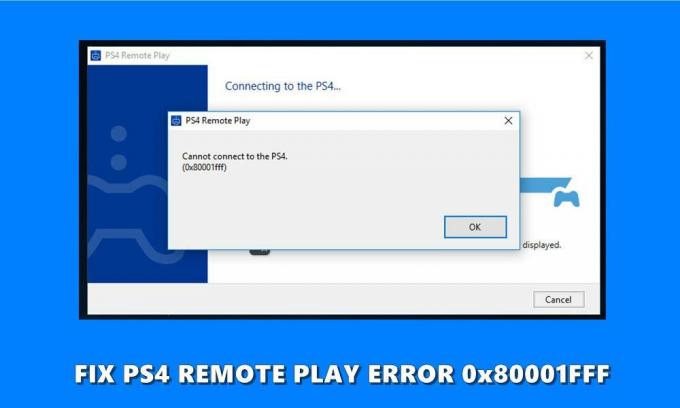
Sisällysluettelo
-
1 Kuinka korjata PS4 Remote Play -virhe 0x80001FFF
- 1.1 Korjaus 1: Lisää PS4-etäkäyttö sallittujen luetteloon
- 1.2 Korjaus 2: PS4-järjestelmän yhdistäminen manuaalisesti
- 1.3 Korjaus 3: Ota UPnP käyttöön
- 1.4 Korjaus 4: Välitä portit manuaalisesti
Kuinka korjata PS4 Remote Play -virhe 0x80001FFF
Edellä mainitun virheen korjaamiseksi mainitsemme neljä erilaista korjausta. Tähän ongelmaan ei ole mitään universaalia korjausta, joten sinun on ehkä kokeiltava niitä kaikkia, kunnes saavutat menestyksen. Aloitetaan ilman lisäsoittoja.
Korjaus 1: Lisää PS4-etäkäyttö sallittujen luetteloon
Saattaa käydä niin, että kolmannen osapuolen virustentorjuntaohjelma tai Windows Defender epäilee, että etäkäyttö on uhka järjestelmällesi. Tällöin se poistaa useimmat sovelluksen toiminnot tai pikemminkin koko sovelluksen. Tähän on kaksi tapaa. Ensimmäiseen liittyy Etäkäytön lisääminen sallittujen luetteloon. Jos tämä korjaa ongelman, hyvä ja hyvä, muuten olet ehkä väliaikaisesti poistanut virustentorjunnan käytöstä sovelluksen ollessa käynnissä. Keskustelemme molempien vaiheista, kun keskitymme Windows Defender -ohjelmaan:
- Siirry Käynnistä-valikkoon ja etsi Defender. Napsauta hakutuloksissa Windows Defender Firewall.
- Napsauta sitten Salli sovellus Windows Defenderin palomuurin kautta.
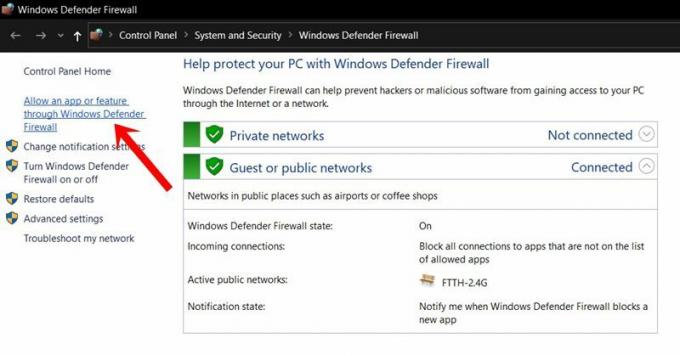
- Napsauta Muuta asetuksia -painiketta (tarvitset samalla järjestelmänvalvojan oikeudet).
- Valitse Etäkäyttö-sovellus luettelosta. Jos sitä ei ole, napauta Salli toinen sovellus ja napsauta Selaa.
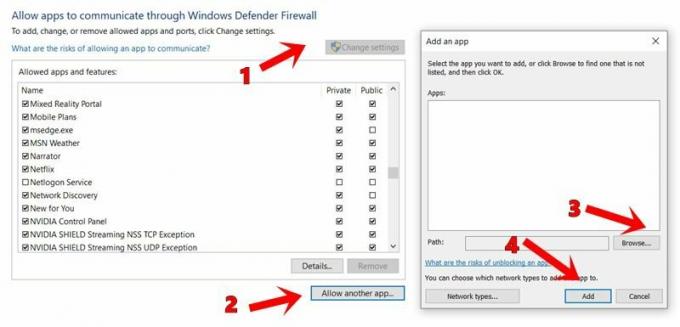
- Valitse mainittu sovellus ja tallenna sitten asetukset. Kun se on tehty, tarkista, oletko edelleenkin tämän virhekoodin edessä vai et. Jos se on siellä, voit myös väliaikaisesti poistaa palomuurin käytöstä.
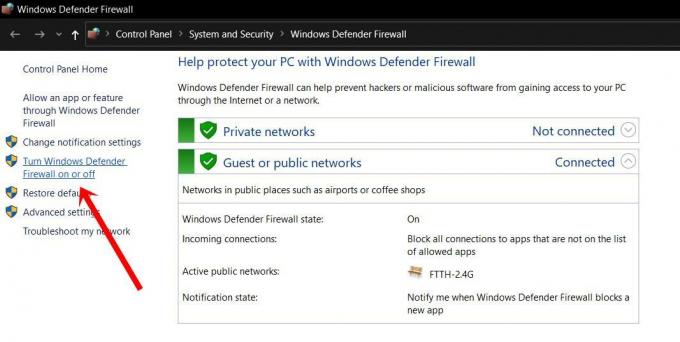
- Siitä varten siirry uudelleen Windows Defenderin palomuurisivulle ja napsauta sitten Ota Windows Defenderin palomuuri käyttöön tai pois käytöstä.
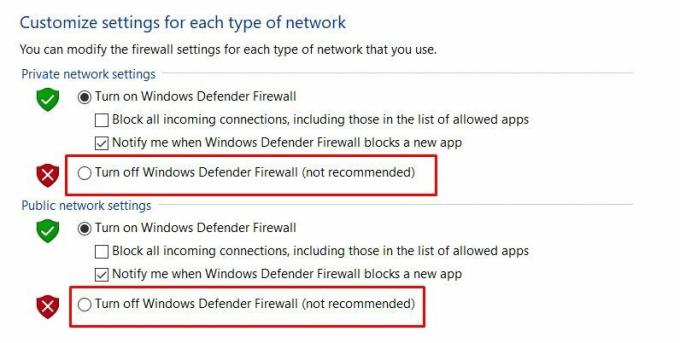
- Valitse sitten Poista Windows Defenderin palomuuri käytöstä -vaihtoehto sekä julkisen että yksityisen verkon asetuksissa.
Napsauta nyt OK-painiketta ja tarkista, onko PS4-kaukosäätimen virhe 0x80001FFF korjattu vai ei. Jos sitä ei vieläkään ole korjattu, siirry seuraavaan korjaukseen, mutta ota ensin palomuuri uudelleen käyttöön (ei mitään tekemistä seuraavaan korjaukseen, mutta se on turvallisuuden näkökulmasta).
Korjaus 2: PS4-järjestelmän yhdistäminen manuaalisesti
Joissakin tapauksissa automaattinen yhteys ei tuota toivottuja tuloksia. Näissä tilanteissa manuaalinen reitti on paras reitti eteenpäin. Mutta ennen kuin luetamme sen vaiheet, varmista, että sinulla on PS4-järjestelmä, johon on asennettu uusin päivitys. Sen lisäksi saatat tarvita myös langattoman Dualshock 4 -ohjaimen ja Playstation Network -tilin. Jos sinulla on kaikki nämä vaatimukset, jatka seuraavia vaiheita:
- Lataa ja asenna uusin versio Etäsoittimen asennusohjelma Windows-tietokoneellasi.
- Suorita asennus loppuun noudattamalla näytön ohjeita ja käynnistä tietokone uudelleen, kun se on valmis.
- Siirry nyt Asetuksiin ja sen jälkeen Etäkäyttöyhteysasetuksiin.
- Siirry sitten etäkäyttöyhteysasetuksiin ja valitse Ota etäkäyttö käyttöön -vaihtoehto.
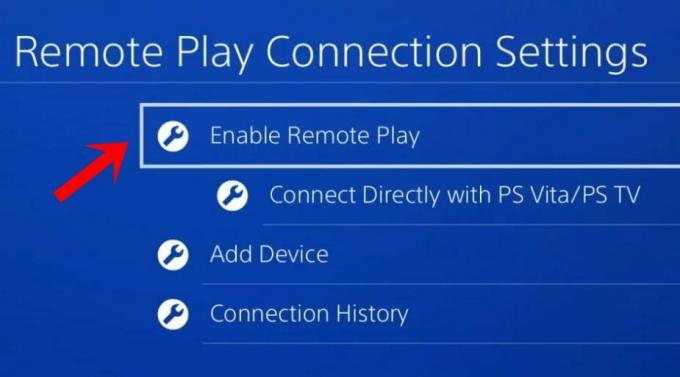
- Kun olet ottanut mainitun vaihtoehdon käyttöön, siirry kohtaan Asetukset> Tilin hallinta.
- Valitse sitten Aktivoi ensisijaiseksi PS4: ksi ja vastaa myöntävästi vahvistusvalintaikkunassa.
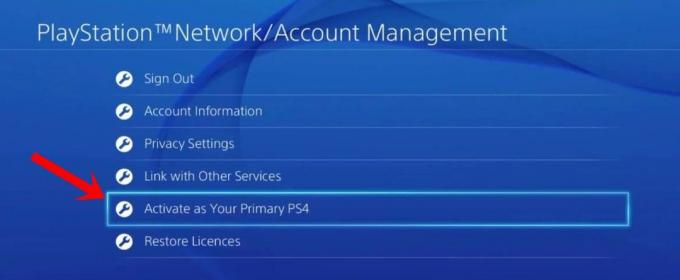
- Liitä nyt ohjain tietokoneeseen. Tämä voidaan tehdä USB-kaapelilla tai langattomalla Dualshock 4 USB -sovittimella.
- Kun olet muodostanut yhteyden, kirjaudu sisään Playstation Network -tiliisi. Tarkista, kohtaatko vielä PS4-kaukosäätimen virhettä 0x80001FFF vai et.
Korjaus 3: Ota UPnP käyttöön
Useimmissa tapauksissa UPnP saattaa olla jo käytössä. Vanhemmissa reitittimissä se on kuitenkin poistettu käytöstä. Joten tarkista, onko tämä otettu käyttöön reitittimessäsi. Jos se on käytössä, sinun kannattaa harkita sen poistamista käytöstä ja ottamista uudelleen käyttöön. Tämä johtuu siitä, että jos NAT on suljettu reitittimessä, Remote Play -palvelimessa on varmasti ongelmia. Katso, korjaako UPnP: n käyttöönotto PS4: n etätoistovirheen 0x80001FFF vai ei. Jos näin on, sinun kannattaa harkita porttien edelleenlähettämistä manuaalisesti, mikä voidaan tehdä alla olevien ohjeiden avulla.
Korjaus 4: Välitä portit manuaalisesti
PS4-etäkäyttö käyttää seuraavia portteja: UDP 9296, UDP 9297 ja UDP 9303. Kuten jo mainittiin, joillakin vanhemmilla reitittimillä ei ole UPnP: tä, joten NAT on käytössä. Joten näissä tapauksissa joudut lähettämään portit manuaalisesti. Noudata seuraavia ohjeita:
- Kirjaudu reitittimeesi. Tätä varten tarvitset oletus-IP-osoitteen. Useimmissa tapauksissa sen tulisi olla joko 192.168.0.1 tai 192.168.1.1.
- Kirjoita sitten käyttäjänimi ja salasana -kohtaan Järjestelmänvalvoja edelliseen ja jätä salasanakenttä tyhjäksi. Jotkut saattavat myös mennä järjestelmänvalvojaan tai 1234: ään salasanakentässä. Jos et löydä vaadittuja kirjautumistietoja, Google on apukäsisi.

- Kun olet kirjautunut sisään, siirry Lisäasetukset-osioon ja sieltä löydät Port Forwarding -vaihtoehdon.
- Lisää siihen UDP 9296-, UDP 9297- ja UDP 9303 -portit.
- Tallenna muutokset ja käynnistä tietokone sekä reititin uudelleen. Tämän pitäisi korjata ongelma PS4: ssäsi.
Joten tämän kanssa päätämme oppaan siitä, kuinka korjata PS4-etäsoittovirhe 0x80001FFF. Olemme maininneet tältä osin neljä erilaista korjausta, joista jokaisen pitäisi toimia sinun tapauksessasi. Kerro meille kommenteissa, mikä teki työn puolestasi. Pyöristetään, tässä on joitain iPhone-vinkkejä, PC-vinkkejäja Android-vinkit ja temppu että sinun pitäisi myös tarkistaa.



